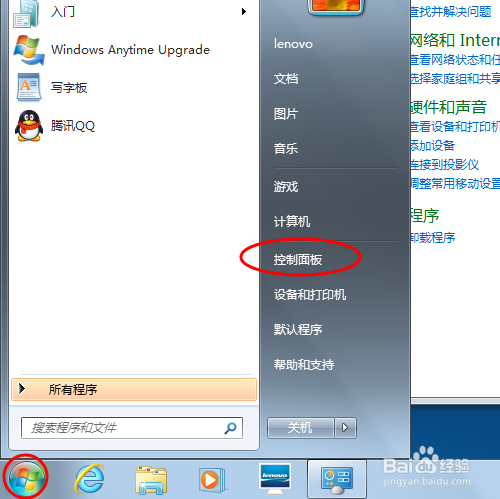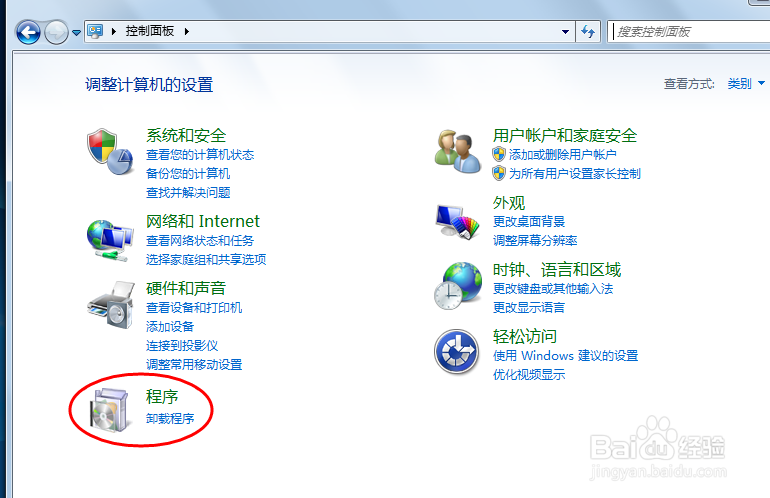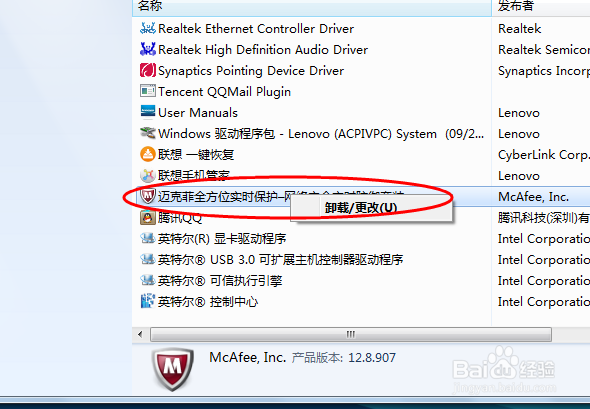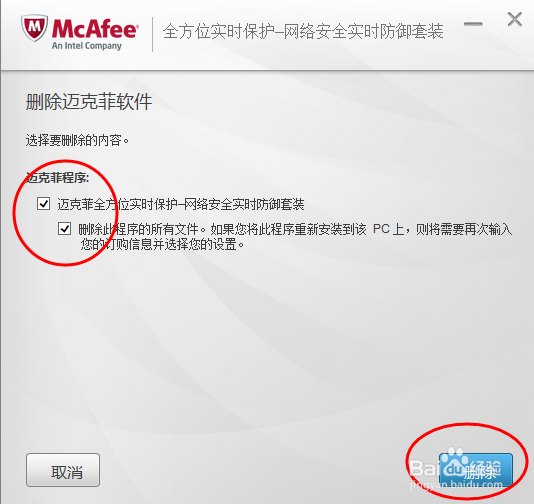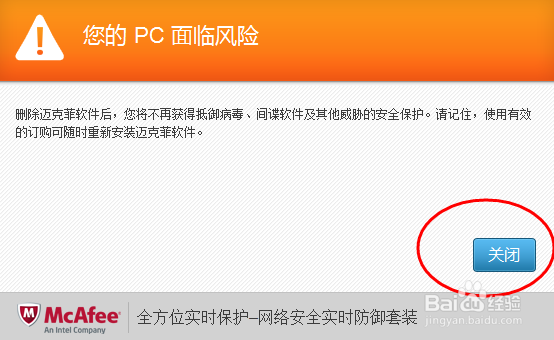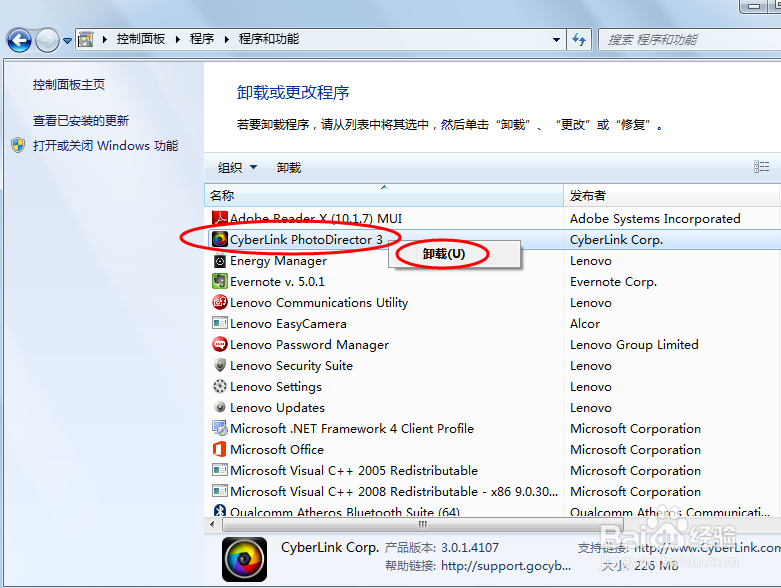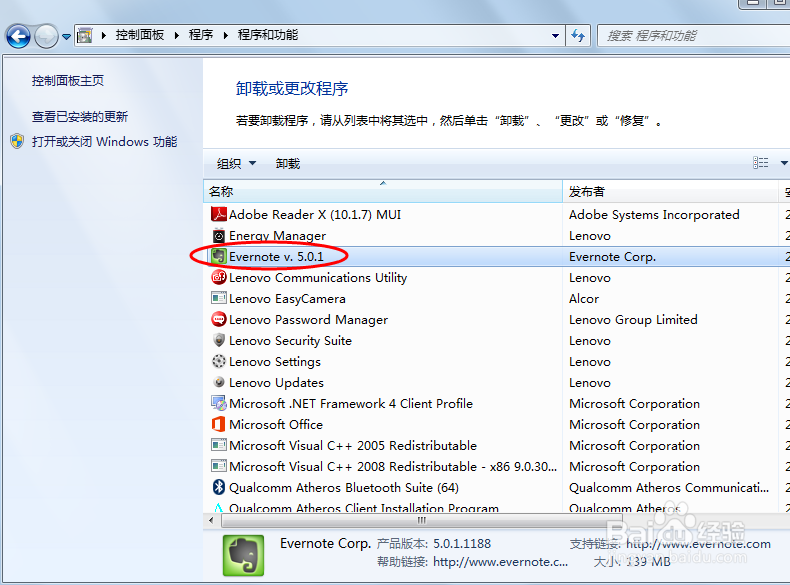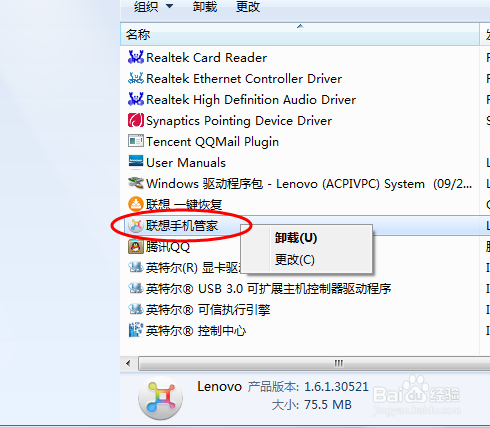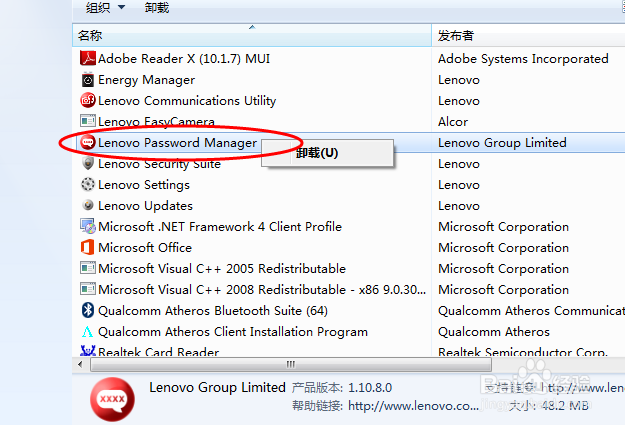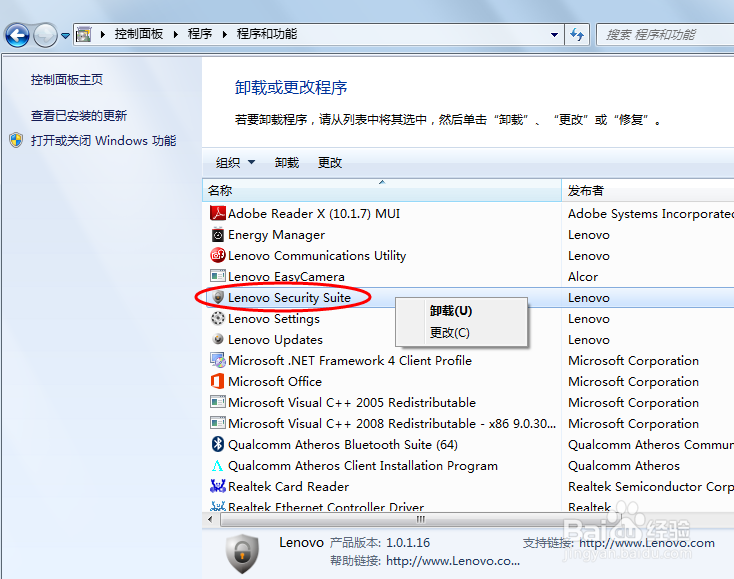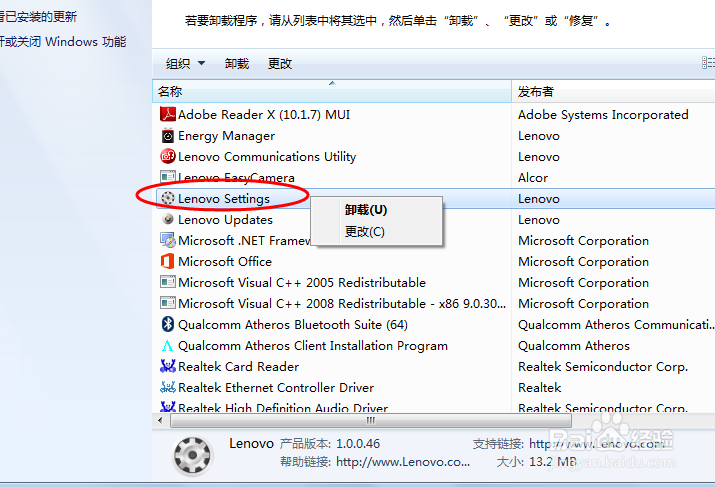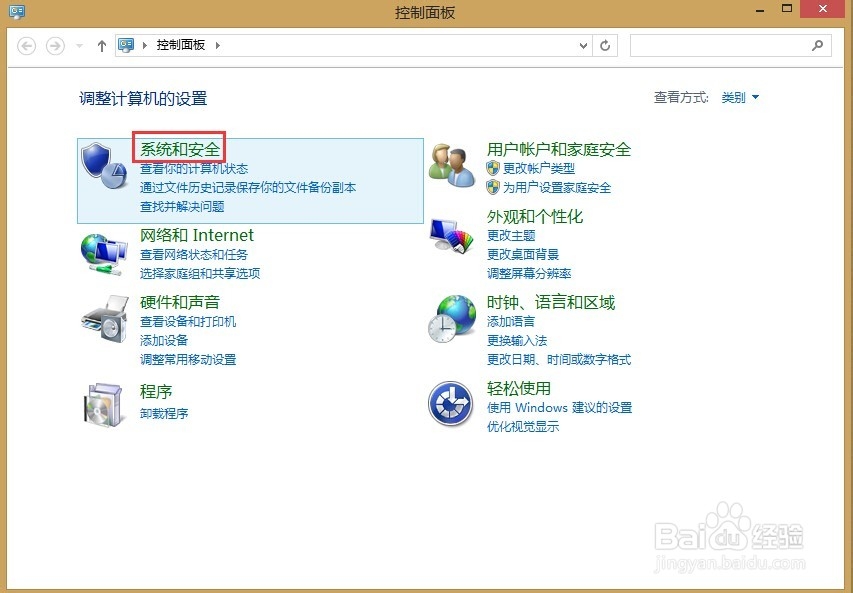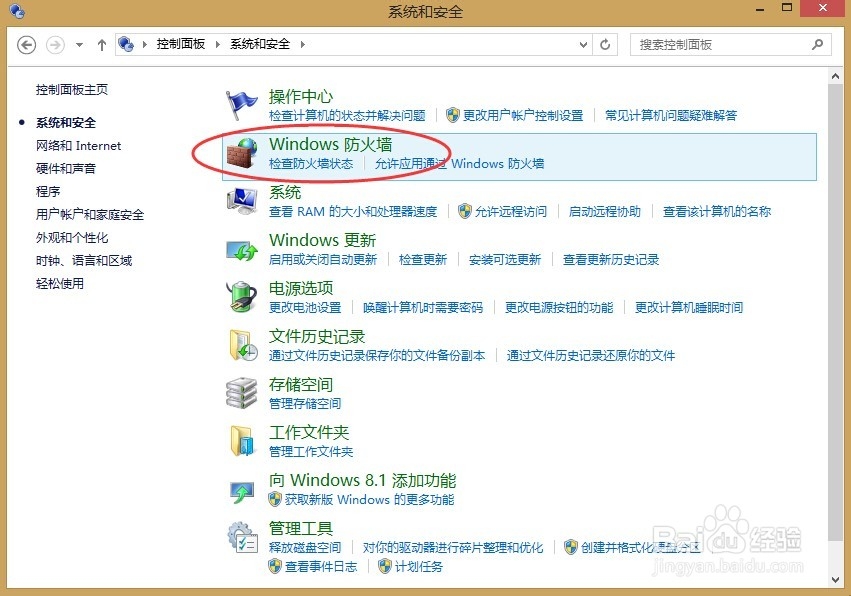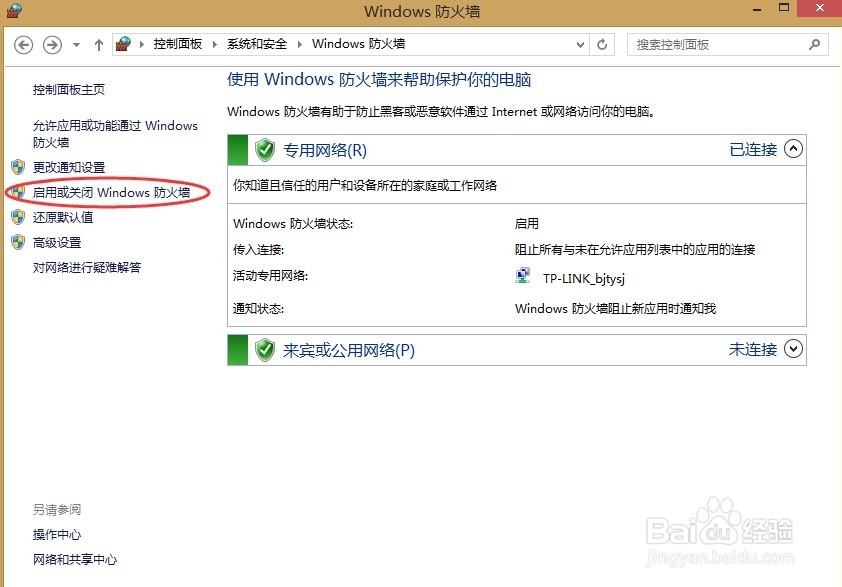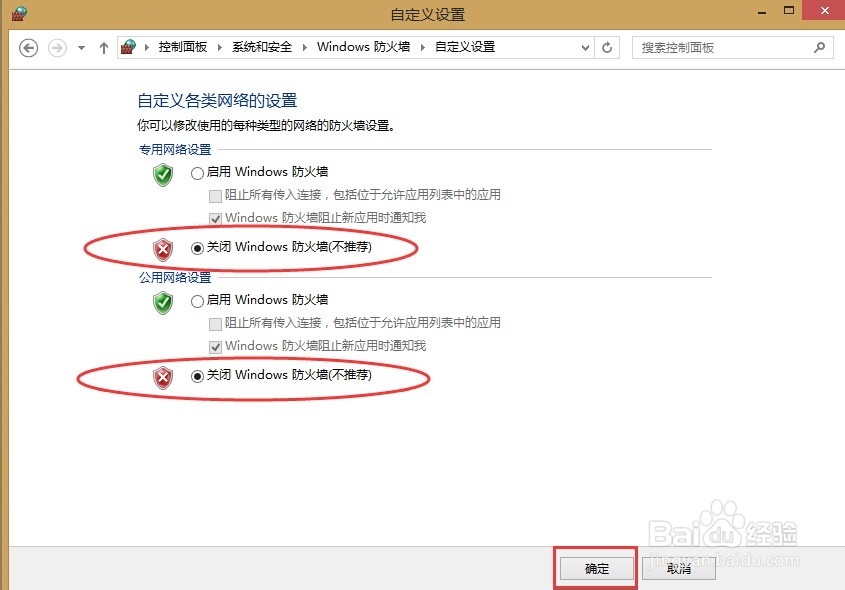提高系统运行速度(一)
1、进入Win7桌面,点开始键,选择控制面板;
2、选择卸载程序;
3、找到迈克菲,点右键卸载
4、两个勾都选上,点删除键;
5、右下角会提示:您的PC面临风险,点关闭;耐心等10多分钟,就删除成功了!
6、必删软件2:CyberLink ,点右键卸载,操作方法同上;
7、必删软件3:Evernote,点右键卸载,操作方法同上;
8、选删软件:1、联想手机管家,点右键卸载,操作方法同上;
9、选删软件:2、Password ,点右键卸载,操作方法同上;
10、选删软件:3、Security Suite,点右键卸载,操作方法同上;
11、选删软件:4、Settings,点右键卸载,操作方法同上;
12、从新打开“控制面板”,点击系统和安全
13、点击Windows 防火墙
14、启用或关闭 Windows 防火墙
15、都选择关闭,确定即可
16、从新启动电脑;这样运行速度就能提升50%了,但这还不够快。 接下来操作:提高系统运行速度(二) 。
声明:本网站引用、摘录或转载内容仅供网站访问者交流或参考,不代表本站立场,如存在版权或非法内容,请联系站长删除,联系邮箱:site.kefu@qq.com。
阅读量:68
阅读量:43
阅读量:64
阅读量:87
阅读量:79